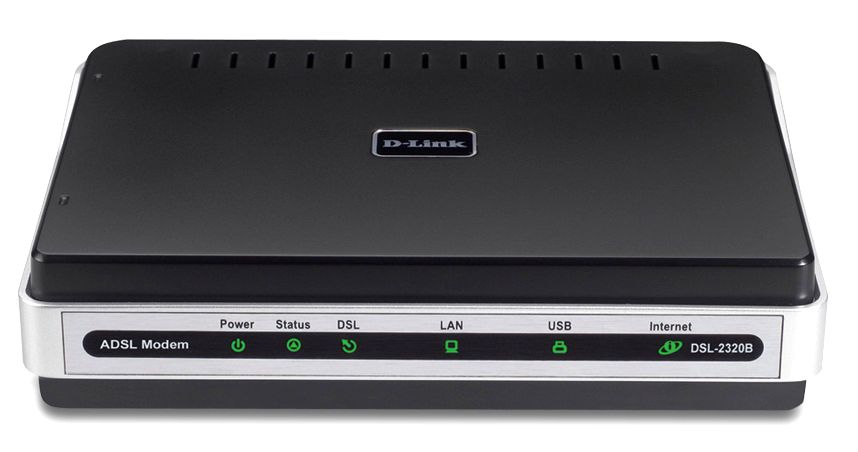ZTE ZXHN H108N – модем, широко поширився серед великих операторів кількох країн, як Україна, Казахстан, Росія. Його рекомендують, видають в оренду. ZTE ZXHN H108N модем підтримує технологію підключення ADSL, дає можливість дротового і бездротового виходу в інтернет. За таким же принципом налаштовується ZTE ZXV10 H108L модем. Налаштування модему ZTE ZXHN H108N не складна, під силу будь-якому користувачеві, уважно вивчив інструкцію, наведену нижче.

Дізнайтеся, як провально зробити настройку модему ZTE ZXHN H108N
Налаштування для роботи
У ZTE ZXHN H108N відрегульованістю модему здійснюється через браузер після підключення пристрою до комп’ютера. Вхід в інтерфейс налаштувань можливий через будь-який браузер, де в адресному рядку введіть 192.168.1.1, натисніть Enter.
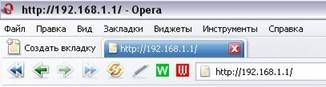
У рядку браузера Адреса наберіть http://192.168.1.1
- У вікні авторизації наберіть в рядках User name, Password однакове слово – admin. Після натискання ОК відкриється вікно з настройками.
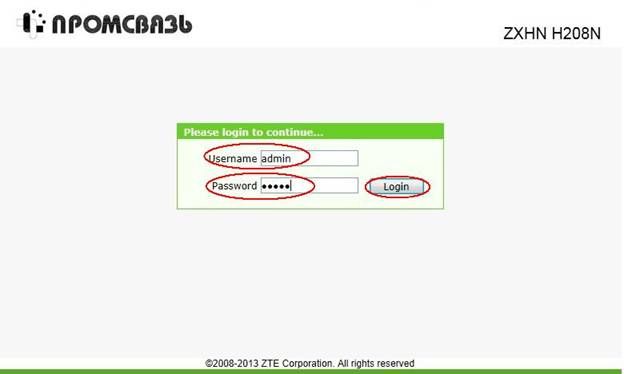
У вікні в якості імені користувача слід вказати admin, в якості пароля admin. Далі натисніть кнопку «Login»
Якщо раніше ваш роутер вже використовувався, очистіть його настройки, скинувши до заводських. Це виконується натисканням кнопочки Reset, що знаходиться на задній панелі. Тисніть на неї 10 секунд, зачекайте перезавантаження модему. Після система запропонує змінити пароль, введіть колишнє ім’я користувача, новий пароль.
- Проставте далі тип підключення DSL, якщо з вас це зажадають.
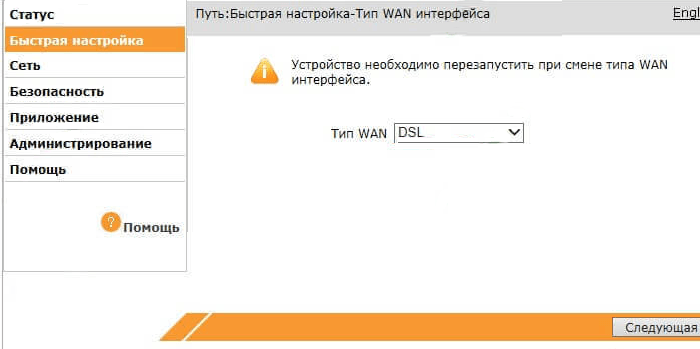
Вкажіть тип підключення DSL
Наступні кроки ставляться за погодженням з провайдером, зазвичай їх можна знайти в договорі або уточнити по телефону.
- Тип з’єднання частіше ставлять PPPoE, якщо провайдер призначив динамічний IP, ставиться DHCP.
- Введіть потім VPI / VCI знову ж, узявши з договору. Внизу побачите «Зв’язок з LAN портами», поставте галочки на роз’ємах, де запланували роздачу інтернету, останній порт бажано залишити вільним. Також проставте галочку в SSID1, щоб працював Wi-Fi.
Потім вас попросять авторизуватися, ввести логін з паролем учеткі, обумовлені з провайдером. Якщо тип з’єднання встановлено DHCP, ця сторінка не з’являється.
Потім у вас запитають підключення WAN – для телебачення, якщо послуга підключена, погоджуєтеся і ставите там потрібні дані.
Коли відбудеться перезавантаження, пристрій буде готове функціонувати з введеними цифрами.
Налаштування Wi-Fi
- Відкрийте браузер, зайдіть в модемний веб-інтерфейс, як описувалося в попередньому розділі. Щоб відрегулювати Wi-Fi, потрібно виконати кілька кроків:
- Пройдіть в налаштування бездротової мережі, зазначивши маркером пункт її включення.
- Режим поставте Auto.
- У рядку SSID впишіть ім’я вашої мережі Wi-Fi, відмінне від інших. Воно буде відображатися при пошуку доступних підключень.
- Ключова фраза WPA – це пароль для підключення до вашої мережі. Поставте складний пароль, щоб не допустити доступу до вашої мережі сторонніх.
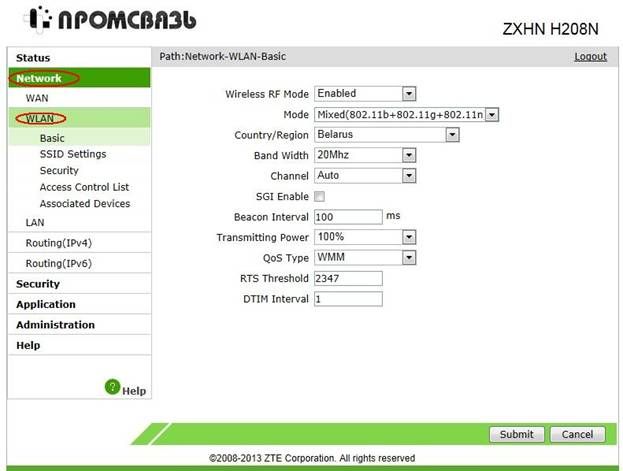
- Збережіть параметри.
Після перезавантаження ZTE ZXV10 H108L модем буде готовий працювати.